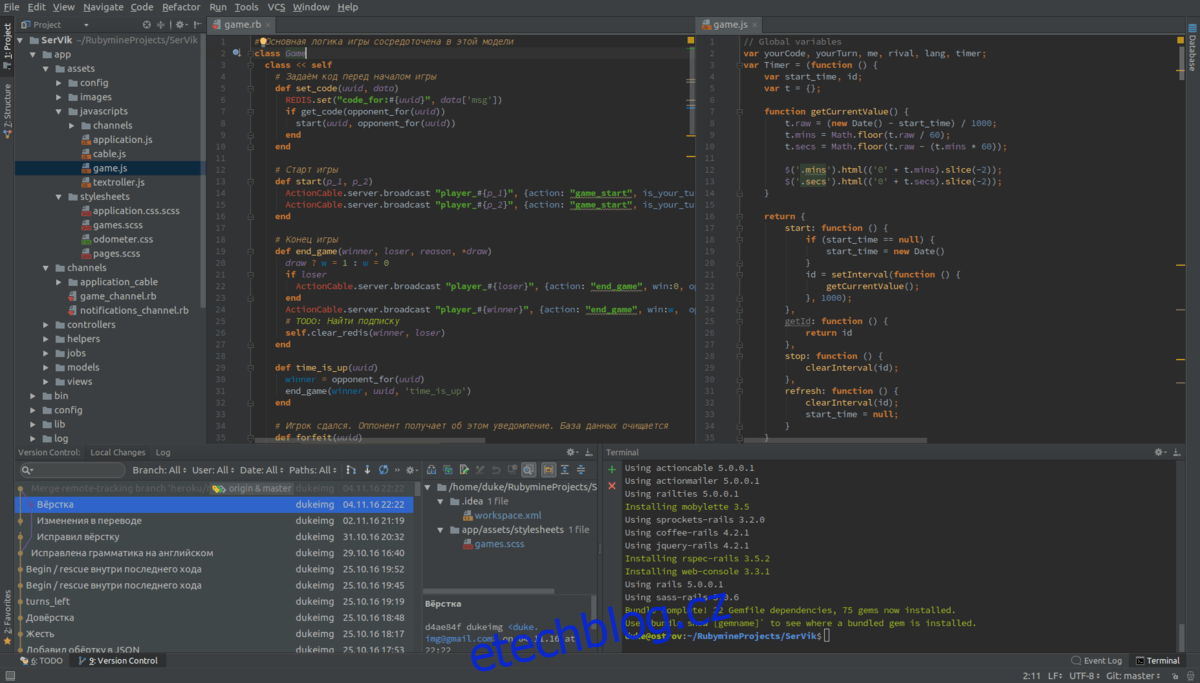JetBrains RubyMine je integrované vývojové prostředí IDE) pro programovací jazyk Ruby. Jedná se o multiplatformní aplikaci, která funguje na Mac OS, Windows i Linux. V této příručce vám ukážeme, jak nainstalovat RubyMine na Linux.
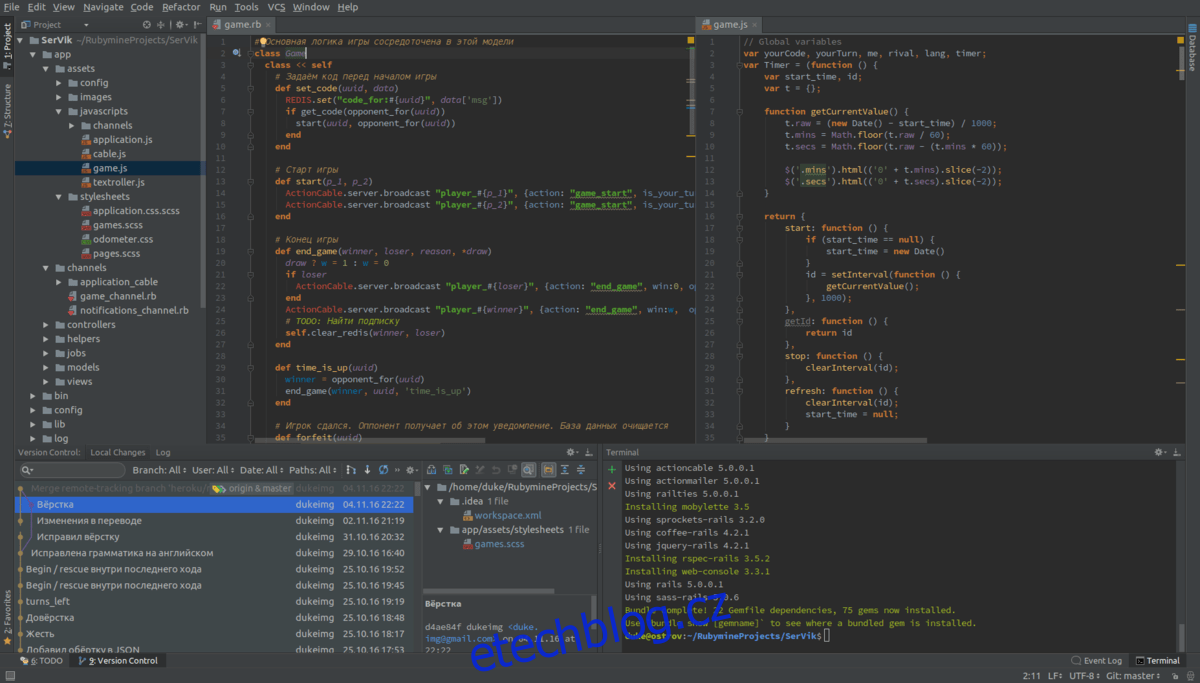
Poznámka: JetBrains RubyMine není bezplatná aplikace. Jakmile je program nainstalován, můžete jej používat jako zkušební kopii. Pokud si chcete program zakoupit, musíte si vytvořit soubor Účet JetBrains a koupit licenci.
Table of Contents
Pokyny k instalaci Arch Linuxu
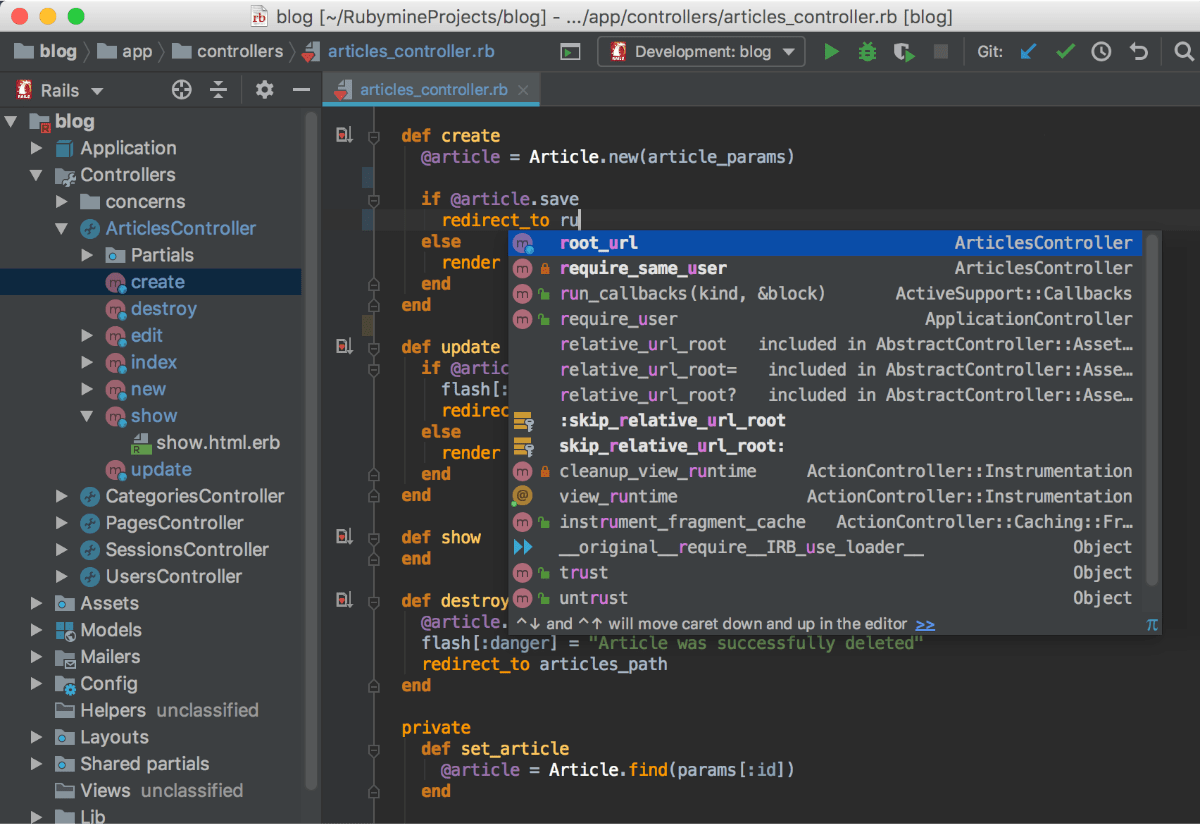
Aplikace JetBrains RubyMine je k dispozici uživatelům Arch Linuxu prostřednictvím AUR. Protože je program k dispozici jako balíček Arch Linux AUR, bude možné jej nainstalovat jako nativní balíček Arch Linux, což umožňuje pravidelné aktualizace.
Je třeba poznamenat, že JetBrains oficiálně nepodporuje RubyMine prostřednictvím AUR. Balíček AUR však stahuje soubory programu přímo z webu JetBrains, takže je vše bezpečné.
Chcete-li zahájit instalaci JetBrains RubyMine na vašem systému Arch Linux, budete muset nainstalovat balíčky „git“ a „base-devel“. Tyto balíčky jsou důležité pro instalaci programů prostřednictvím AUR.
sudo pacman -S git base-devel
Po nastavení dvou balíčků si budete muset stáhnout a nainstalovat pomocníka Trizen AUR. Díky tomuto programu bude instalace aplikace RubyMine jednodušší namísto zdlouhavé.
Chcete-li získat pomocníka Trizen AUR, začněte stažením balíčku pomocí příkazu git clone.
git clone https://aur.archlinux.org/trizen.git
Jakmile je balíček stažen do počítače, pomocí příkazu CD se přesuňte do složky „Trizen“. Tato složka obsahuje Trizen PKGBUILD, sadu instrukcí, které lze použít ke kompilaci programu.
cd trizen/
Nainstalujte pomocnou aplikaci Trizen AUR pomocí příkazu makepkg.
makepkg -sri
Se staženým a nainstalovaným pomocníkem Trizen AUR na vašem počítači se systémem Linux může instalace začít. Pomocí příkazu trizen -S nastavte nejnovější JetBrains RubyMine na Arch Linuxu.
Pokyny k instalaci balíčku Snap
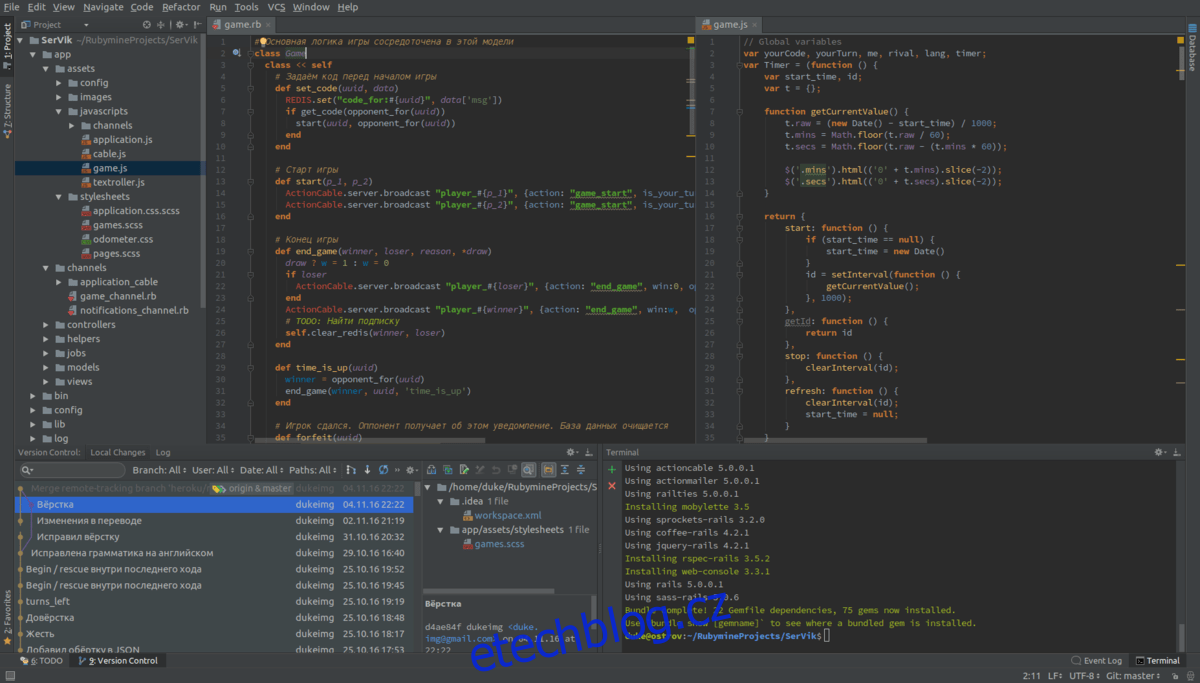
Aplikace RubyMine je k dispozici jako balíček Snap pro uživatele, kteří používají Ubuntu a všechny operační systémy Linux, které podporují formát balíčku Snap.
Instalace Snap verze RubyMine na Linux je snadná. Začíná povolením běhového prostředí balíčku Snap (AKA Snapd). Chcete-li to provést, otevřete okno terminálu na ploše Linuxu. Poté nainstalujte balíček „snapd“ do počítače pomocí správce balíčků.
Po nastavení balíčku Snapd na vašem systému budete muset povolit službu „snapd.socket“ pomocí Systemd. Chcete-li to provést, použijte příkaz sudo systemctl enable –now snapd.socket. Zapne běhové prostředí a připraví jej k použití ve vašem systému.
sudo systemctl enable --now snapd.socket
S runtime Snapd nastaveným na vašem počítači se systémem Linux může začít instalace RubyMine. Pomocí příkazu snap install níže nainstalujte nejnovější verzi RubyMine.
Poznámka: JetBrains RubyMine funguje pouze na operačních systémech Linux, které podporují režim „Classic“. Tento režim vyžaduje AppArmor. Z tohoto důvodu nebude fungovat na OS jako Fedora, protože nepoužívají AppArmor.
sudo snap install rubymine --classic
Obecné pokyny k instalaci Linuxu
Aplikace RubyMine podporuje všechny linuxové distribuce prostřednictvím stažitelného instalačního programu TarGZ. Tento instalační program pokrývá každou distribuci Linuxu, která nemá podporu prostřednictvím Snaps nebo Arch Linux AUR.
Chcete-li začít s instalací RubyMine na váš systém Linux, budete si muset stáhnout software do počítače. Chcete-li stáhnout software, přejděte na stránku stahování RubyMine Linux a klikněte na tlačítko „Stáhnout“.
Proces stahování může chvíli trvat, protože instalační program RubyMine má velikost zhruba 500 MB. Po dokončení procesu otevřete okno terminálu pomocí Ctrl + Alt + T (nebo vyhledejte „Terminál“ v nabídce aplikace) a pomocí příkazu CD přejděte do „Stahování“.
cd ~/Downloads
V adresáři „Downloads“ použijte příkaz tar k dekomprimaci archivu TarGZ instalačního programu. Tento archiv je nutné rozbalit, protože se v něm nacházejí instalační soubory.
tar xvf RubyMine-*.tar.gz
Se vším extrahovaným vstupte do složky RubyMine pomocí příkazu CD.
cd RubyMine-*/
Ve složce RubyMine přejděte do adresáře „bin“. Tato složka obsahuje spustitelný soubor instalačního programu.
cd bin
Chcete-li spustit instalační program RubyMine, použijte příkaz níže v okně terminálu.
./rubymine.sh
Když spustíte instalační program RubyMine, objeví se vyskakovací okno. V tomto okně uvidíte „Konfigurační nebo instalační adresář. Nechte jej prázdné a vyberte „Neimportovat nastavení“. Poté vyberte „OK“.
Po výběru „OK“ se zobrazí okno Aktivace. Pomocí tohoto okna se přihlaste ke svému uživatelskému jménu a účtu. Poté stisknutím tlačítka „Pokračovat“ začněte používat aplikaci.